今儿个来给咱现役打工人们
分享一些办公高能操作~~
帮你轻松解决职场困难
让工作效率蹭蹭蹭暴涨!
快来看看哪些是你不知道的
⬇️⬇️⬇️
作为有职业素养的打工人,守护重要文件的安全可以说是非常重要了,比如待正式发布的视频、没定稿的海报、重要数据表格等等,桌面上有重要的文件,不希望被其他无关人员打开?创建隐形文件夹,可以有效坚守文件安全!
✍️ 操作步骤
①新建一个文件夹;
②右击【属性】→【自定义】→【更改图标】;
③点开后有三个透明图标,点选;
④右键重命名文件夹;
⑤删除文件夹的名字,并且右击;
⑥选择【插入Unicode控制字符】→【LRO】;隐形文件夹就做好了。
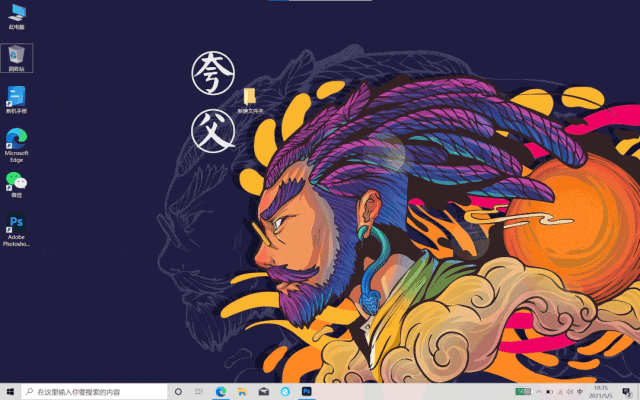
-------------------------------------
有没有人跟小编一样!写稿的时候经常忘记保存,曾经有好几次差点把写了几千字的稿子弄丢了……还好有办公室大神教我的文档恢复方法,管用!从此告别办公小迷糊的称号!
✍️ 操作步骤
①用Word随意打开一个文档,点击左上角的“文件”,找到左下角的“选项”;
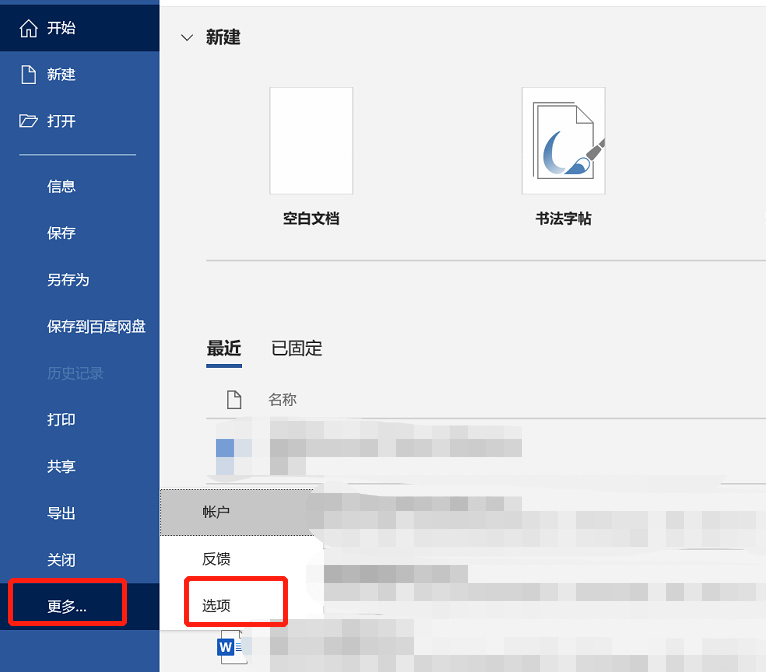
②在弹出的选项卡中点击“保存”,将时间间隔选为3分钟,此处的时间可以按照自己的需要调节,同时勾选“如果我没保存就关闭......”
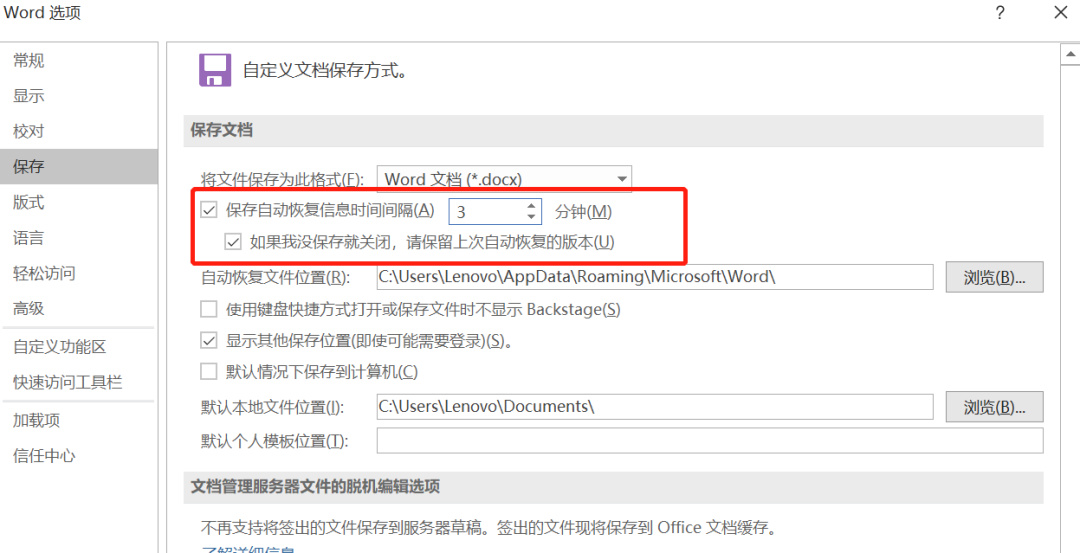
③记得要记住默认保存文件的位置,你也可以自己将此位置改到自己喜欢的地方,有问题就可以到此位置找恢复文件了;
也可以选择“信息-管理文档-恢复未保存的文档-浏览最近未保存的文件”,找到版本下的恢复未保存的文档。就可以根据对应的时间,选择文档进行恢复了~
-------------------------------------
平时工作着急,一有文件就随心存,时间久了,就忘记整理,文件越来越多,经常找不到文件在哪里?用Excel做个方便查找文件的目录就行啦👇
✍️ 操作步骤
①打开Excel,点击【数据】→【新建查询】;
②选择【从文件】→【从文件夹】,找到指定的文件夹后,在弹出的窗格中点击加载;
③在顶部工具栏找到【查询】选项卡;
④找到【编辑】,在编辑器页面中,选择最后的地址列,按鼠标右键选择移动到开头;
⑤按下键盘上的Ctrl的同时,鼠标选择地址列和名称列,右键删除其他列,点击关闭并上载。
⑥在C列输入链接,在单元格里输入这个公式【=HYPERLINK([Folder Path]&[@Name],"打开文件")】按下回车就行啦。
----------------------------------------------
下面就是正片
在办公室呆久了,是不是早就忘记WiFi密码啦?偶尔换了新电脑、新手机,或者有客户来公司,到处找不到WiFi密码可就尴尬了!学会下面这个方法就可以
✍️ Win10系统操作步骤
①在桌面右下方项目栏中,点击网络图标;
②单击【网络和Internet】进入网络设置;
④找到并单击【网络和共享中心】;
⑤选择正在使用的无线网络;
⑥单击【无线属性】;
⑦在跳出的窗口中单击选项卡【安全】;
⑧勾选显示字符就可以啦
✍️ Win11系统操作步骤
①使用 Windows +I 快捷键打开【设置】,在左侧面板中点击【网络和 Internet】;
②选择【WLAN】,然后点击【管理已知网络】
③点击要查看密码的 Wi-Fi 名称;
④点击「查看 Wi-Fi 安全密钥」旁边的「显示」按钮,就可以查看密码啦!
好啦!今天的职场实用指南,就分享到这里喽!
大家还知道什么电脑高能操作
欢迎补充在评论区!咱们下期再见嗷!
求分享求点赞
----------------------
球球了,给个一键三连吧